Scannen Sie Ihre iOS-Geräte vollständig und löschen Sie alle Junk-Dateien auf Ihrem iPhone, iPad und iPod
So löschen Sie Fotoalben mit allen Fotos auf dem iPhone [Tutorial]
„So löschen Sie Fotoalben auf dem iPhone“ – Eine Frage aus der Apple Community. Die meisten Benutzer stellen fest, dass ihre Fotos-App viele unerwünschte Alben enthält, die viel Speicherplatz beanspruchen. Daher möchten Sie alle unerwünschten Fotoalben auf Ihrem iPhone löschen, einschließlich der Browserbilder, Cache-Bilder usw. Zum Glück haben Sie diese Seite gefunden! In diesem Beitrag wurde die Standardmethode der Fotos-App zum Löschen von Fotoalben auf dem iPhone vorgestellt. Außerdem wird Ihnen ein empfohlenes Tool zum dauerhaften Löschen von Fotoalben auf Ihrem iPhone zur Verfügung gestellt!
Führerliste
Teil 1: So löschen Sie Fotoalben auf dem iPhone direkt aus der Foto-App Teil 2: Der beste Weg, Fotoalben auf dem iPhone dauerhaft zu löschen Teil 3: Häufig gestellte Fragen zum Löschen von Fotoalben auf dem iPhoneTeil 1: So löschen Sie Fotoalben auf dem iPhone direkt aus der Foto-App
"Wie lösche ich ein Fotoalbum auf dem iPhone?" Bevor wir diese Frage beantworten, müssen Sie kurz etwas über das iPhone erfahren. Foto-App. In dieser fantastischen Anwendung werden alle Ihre mit der Kamera aufgenommenen Bilder gespeichert. Es ist auch eine der intelligenten Anwendungen von Apple, mit der Sie Fotos und Alben einfach organisieren können, indem Sie sie verschieben, löschen, hinzufügen, bearbeiten usw. Abgesehen davon kann sie zusätzlich zu ihrer Intelligenz automatisch Alben für die sozialen Medienplattformen und andere Anwendungen erstellen, die Sie auf Ihrem iPhone verwenden. Diese Funktion kann jedoch dazu führen, dass Ihre Alben unordentlich, überfüllt und chaotisch gespeichert sind. Glücklicherweise hat Apple diese Anwendung mit der Möglichkeit entwickelt, Alben zu entfernen oder zu löschen. Hier sind die einfachen Schritte zum Löschen eines Fotoalbums auf dem iPhone:
Schritt 1Navigieren Sie auf Ihrem iPhone zu Ihrem Fotos-App und tippen Sie darauf.
Schritt 2Wähle aus Album und tippen Sie auf die Alle anzeigen Schaltfläche in der oberen rechten Ecke der App.
Schritt 3Tippen Sie anschließend auf das Bearbeiten und wählen Sie alle Alben Sie eliminieren möchten, indem Sie auf das rote Kreis Strich.
Schritt 4Wählen Sie abschließend die Album löschen und bestätigen Sie Ihre Auswahl durch Tippen auf das Erledigt Taste.
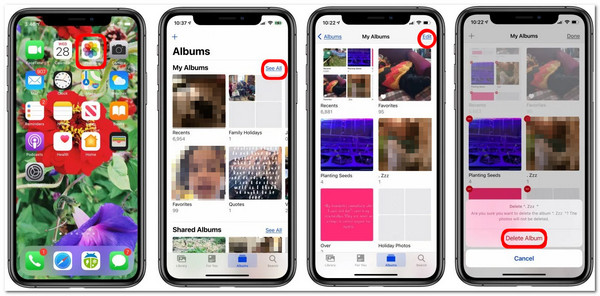
Mit dieser Methode werden die in diesem Album enthaltenen Fotos nicht gelöscht. Wenn Sie sie löschen möchten, müssen Sie auf die Bibliothek Registerkarte und löschen Sie sie in diesem Abschnitt. Andererseits Favoriten Und Personen und Personenalben sind Apple-Standardalben, die Sie nicht löschen oder entfernen können. Auch Alben wie Screenshots oder Selfies werden von der Foto-App Ihres iPhones organisiert und können nicht gelöscht werden.
Teil 2: Der beste Weg, Fotoalben auf dem iPhone dauerhaft zu löschen
Wenn Sie unerwünschte Fotoalben mit allen darin enthaltenen Fotos dauerhaft auf Ihrem iPhone entfernen oder löschen möchten, sollten Sie Folgendes ausprobieren: 4Easysoft iPhone-Reiniger Tool. Die integrierte Tiefenscan-Technologie des Tools zeigt Ihnen alle unerwünschten Fotos, die auf Ihrem iPhone gespeichert sind, und entfernt sie schnell. Und Sie können über die Vorschaufunktion alle Fotos in Ihrem Album auswählen, die Sie löschen möchten. Darüber hinaus kann dieses Tool Ihre Benutzererfahrung mit Ihrer Foto-App verbessern, indem es diese unerwünschten Bilder gründlich entfernt. Auf diese Weise können Sie ein gut organisiertes und übersichtliches Foto in Ihrer Foto-App haben. Probieren Sie es jetzt aus, um die Fotoalben und Fotos auf Ihrem iPhone 16/15/14 zu löschen.

Unterstützt alle iOS-Modelle und -Versionen für das iPhone, einschließlich iOS 18, 17, 16, 15 und 14.
Ausgestattet mit der Möglichkeit, verschiedene Arten von Daten zu löschen, nicht nur Fotos, sondern auch Videos, Kontakte, Dokumente, Apps, Anrufverlauf, Systemeinstellungen usw.
Kann Ihre Fotoalben sichern und ohne Qualitätsverlust komprimieren.
Bietet drei Löschstufen mit unterschiedlichen Löschfunktionen und Sicherheit.
100% Sicher
100% Sicher
So löschen Sie Fotoalben auf dem iPhone dauerhaft mit 4Easysoft iPhone Cleaner
Schritt 1Besuchen Sie die offizielle Website von 4Easysoft iPhone-Reiniger , um es herunterzuladen und auf Ihrem Windows- oder Mac-Computer zu installieren. Starten Sie es anschließend und verbinden Sie Ihr iPhone über ein USB-Kabel mit Ihrem Computer. Tippen Sie dann auf das Dropdown-Menü „Speicherplatz freigeben“ auf der Benutzeroberfläche des Tools und aktivieren Sie das Kontrollkästchen Aufräumen Fotos, wodurch Ihr iPhone automatisch gescannt wird.
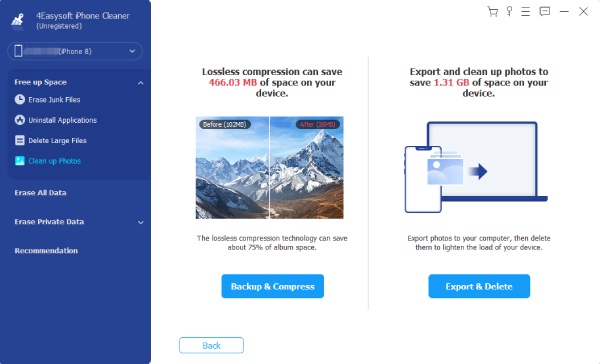
Schritt 2Wählen Sie anschließend die Exportieren und Löschen Schaltfläche aus den Optionen. Auf diese Weise können Sie die Fotos in Ihrem iPhone-Album als Backup auf Ihren Computer übertragen. Sie können sie auch problemlos auf Ihrem iPhone entfernen.
Schritt 3Wählen Sie alle Fotos aus dem Album aus, die Sie vollständig entfernen möchten. Sie können auch auf das Kontrollkästchen „Alle auswählen“ um sie alle auszuwählen, für eine viel schnellere Auswahl. Wenn Sie fertig sind, aktivieren Sie das Kontrollkästchen Export , um die Bilder auf Ihren Computer zu übertragen. Klicken Sie dann auf die Löschen Taste.
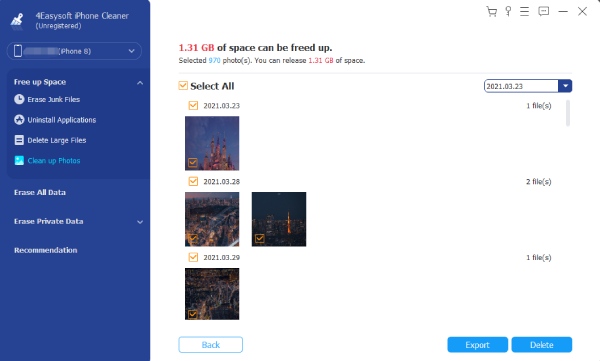
Schritt 4Bitte warten Sie, bis das Tool den Löschvorgang abgeschlossen hat. Sobald dies abgeschlossen ist, haben Sie das unerwünschte Fotoalbum auf Ihrem iPhone gelöscht.
Teil 3: Häufig gestellte Fragen zum Löschen von Fotoalben auf dem iPhone
-
1. Warum kann ich bestimmte Fotoalben auf meinem iPhone nicht löschen?
Wenn Sie Ihr iPhone zuvor mit iTunes synchronisiert haben, können Sie die Alben aus diesem Grund nicht löschen. Um die synchronisierten, unerwünschten Fotoalben zu entfernen, müssen Sie iTunes verwenden. Sie können jedoch nur die Alben löschen, die Sie in Ihrer Fotos-App erstellt haben.
-
2. Wie lösche ich mit iTunes ein Fotoalbum auf dem iPhone 11?
Verbinden Sie Ihr iPhone über ein USB-Kabel mit Ihrem Computer und starten Sie iTunes. Danach aktivieren Sie das Gerätesymbol in der linken Ecke der iTunes-Oberfläche und klicken dann auf Fotos. Als nächstes aktivieren Sie das Optionsfeld „Ausgewählte Alben“, und wählen Sie dann die Alben aus, die auf Ihrem iPhone bleiben sollen. Die Alben, die nicht ausgewählt sind, werden gelöscht. Wenn Sie mit Ihrer Auswahl zufrieden sind, aktivieren Sie das Kontrollkästchen Appy Klicken Sie auf die Schaltfläche in der unteren rechten Ecke, und der Synchronisierungsvorgang wird gestartet. Sobald er abgeschlossen ist, klicken Sie auf die Erledigt Taste.
-
3. Was passiert mit dem Foto im Album „Zuletzt gelöscht“, wenn 30 Tage vergangen sind?
Wenn diese Fotos 30 Tage im Album „Zuletzt gelöscht“ sind, werden sie dauerhaft gelöscht. Sie können sie jedoch immer noch wiederherstellen, wenn Sie regelmäßig Backups von iTunes oder iCloud erstellen.
Abschluss
Da haben Sie es! Das ist die beste Methode, um Fotoalben auf dem iPhone zu löschen. Nachdem Sie die Standardmethode der Fotos-App zum Löschen unerwünschter Alben kennen, können Sie nun unnötige Alben organisieren und loswerden. Wir empfehlen Ihnen auch die Verwendung von 4Easysoft iPhone-Reiniger Tool zum Entfernen unerwünschter Fotos aus einem Album, um Speicherplatz freizugeben und die Benutzerfreundlichkeit Ihrer Fotoanwendung zu verbessern! Sie können das Tool gerne von der offiziellen Website herunterladen und installieren und seine weiteren herausragenden Funktionen erkunden.
100% Sicher
100% Sicher


